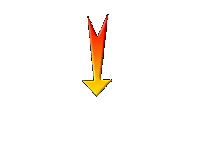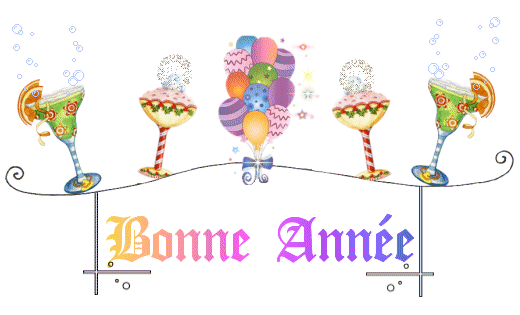|
Wir fangen die Lektion an


1. Öffne das Bild ''Fond
BA2020 ''– Fenster Duplizieren !! Auf diesem Hintergrundbild werden wir arbeiten- Hintergrundebene umwandeln = Raster 1
2. Öffne die Tube ‘’Image BA2020-1’’ -Bearbeiten- Kopieren - Aktivieren Sie ihr Bild-Bearbeiten -Als neue Ebene einfügen und nicht mehr verschieben
3. Ebenen-Eigenschaften: Stelle den Mischmodus der Ebene auf " Überzug "
4. Effekte – Kanteneffekte– Nachzeichnen
5. Öffne die Tube ‘’Image BA2020-2
jpg.pspimage’ -Bearbeiten- Kopieren - Aktivieren Sie ihr Bild-Bearbeiten -Als neue Ebene einfügen
6. Objekte – Ausrichten
-Unten ( Der Mischmodus ist bereits eingestellt )
7. Öffne die Tube ‘’Image BA2020-3
jpg.pspimage’ Bearbeiten- Kopieren - Aktivieren Sie ihr Bild-Bearbeiten -Als neue Ebene einfügen
8. Objekte – Ausrichten -Unten
9. Ebenen- Anordnen- Nach unten verschieben
- Aktiviere Raster 2 in der Ebenenpalette
10. Öffne die Tube ‘’Image BA2020-4
jpg.pspimage’ -Bearbeiten- Kopieren - Aktivieren Sie ihr Bild-Bearbeiten -Als neue Ebene einfügen
11. Objekte – Ausrichten
-Oben ( nicht mehr verschieben)
- Ebenen- Neue Rasterebene
12. Auswahl- Auswahl laden/speichern - Auswahl laden aus Datei und wähle Auswahl: ‘’BA2020-1’’
13. Eigenschaften Vordergrund:Setze die VG-Farbe auf #3c5e73=1
Aktiviere Farbverlaufswerkzeug  –
Füllen sie die Auswahl mit der VG-Farbe= 1 –
Füllen sie die Auswahl mit der VG-Farbe= 1
Auswahl- Auswahl aufheben
- Ebenen- Neue Rasterebene
14. Auswahl- Auswahl laden/speichern - Auswahl laden aus Datei und wähle Auswahl: ‘’BA2020-2’’
15. Eigenschaften Vordergrund:Setze die VG-Farbe auf # 7393a8 =2
Aktiviere Farbverlaufswerkzeug
 –
Füllen sie die Auswahl mit der VG-Farbe= 2 ( Es gibt einen Tannenschnitt, den Sie unten sehen werden) –
Füllen sie die Auswahl mit der VG-Farbe= 2 ( Es gibt einen Tannenschnitt, den Sie unten sehen werden)
16. Ebenen-Eigenschaften: Stelle den Mischmodus der Ebene auf " Aufhellen"
Auswahl- Auswahl aufheben
- Ebenen- Neue Rasterebene
17. Auswahl- Auswahl laden/speichern - Auswahl laden aus Datei und wähle Auswahl: ‘’BA2020-3’’
18. Eigenschaften Vordergrund:Setze die VG-Farbe auf # 223646 =3
Aktiviere Farbverlaufswerkzeug
 –
Füllen sie die Auswahl mit der VG-Farbe= 3 ( Klicke 3 oder 4 mal in die Auswahl) –
Füllen sie die Auswahl mit der VG-Farbe= 3 ( Klicke 3 oder 4 mal in die Auswahl)
- Ebenen-Eigenschaften: Stelle den Mischmodus der Ebene auf " Multiplikation "
Auswahl- Auswahl aufheben
- Ebenen- Neue Rasterebene
19. Auswahl- Auswahl laden/speichern - Auswahl laden aus Datei und wähle Auswahl: ‘’BA2020-4’’
20. Eigenschaften Vordergrund:Setze die VG-Farbe auf # 3c5e73=1
Aktiviere Farbverlaufswerkzeug
 –Füllen sie die Auswahl mit der VG-Farbe=1 –Füllen sie die Auswahl mit der VG-Farbe=1
- Halte die Auswahl
21. Effekte- Plugins – Alien Skin Xenofex 2- Constellation mit diesen Einstellungen
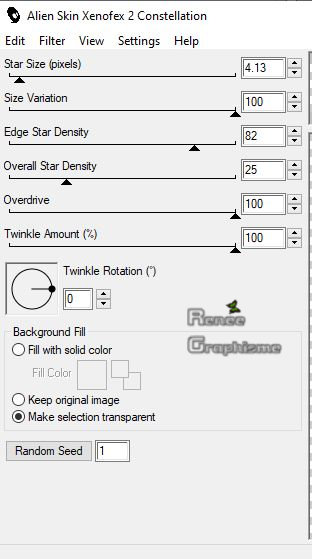
22. Ebenen-Eigenschaften: Stelle den Mischmodus der Ebene auf " Überzug " – Setze die Deckfähigkeit dieser Ebene auf 75%
- So sollte es nun sein- So sieht die Arbeit und die Ebenenpalette jetzt aus.
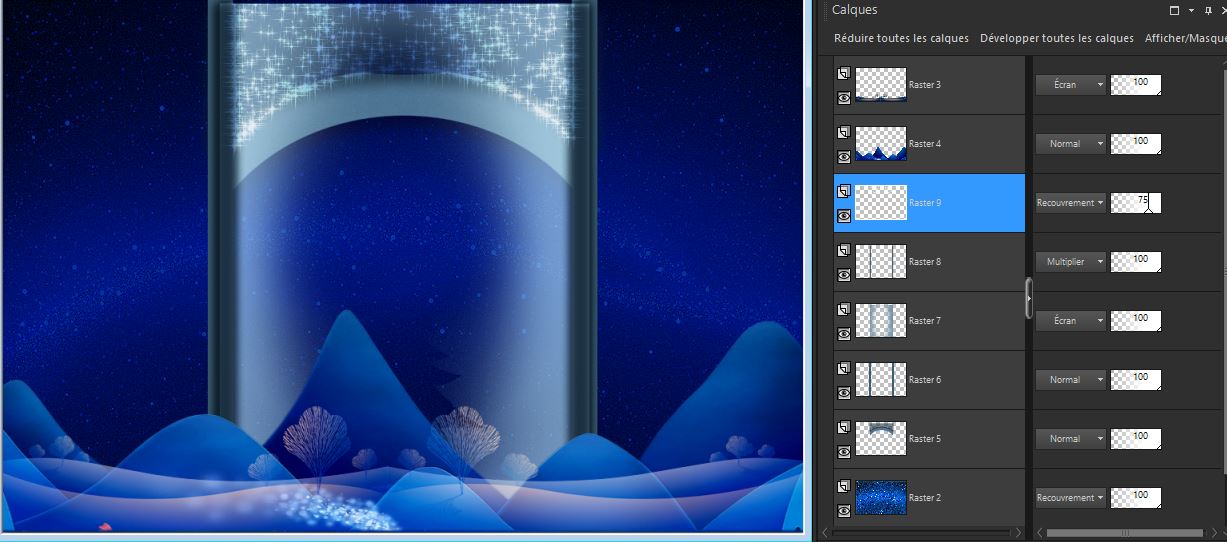
- Bleibe auf dieser Ebene
23. Ebenen-Neue Rasterebene
24. Auswahl- Auswahl laden/speichern - Auswahl laden aus Datei und wähle Auswahl: ‘’BA2020-5’’
25. Eigenschaften Vordergrund:Setzte den VG auf # ffffff=4
Aktiviere Farbverlaufswerkzeug
 –Füllen sie die Auswahl mit der VG-Farbe=4 –Füllen sie die Auswahl mit der VG-Farbe=4
Auswahl- Auswahl aufheben
26. Ebenen-Eigenschaften: Stelle den Mischmodus der Ebene auf "Aufhellen " – Setze die Deckfähigkeit dieser Ebene auf 42%
27. Ebenen-Neue Rasterebene
28. Auswahl- Auswahl laden/speichern - Auswahl laden aus Datei und wähle Auswahl: ‘’BA2020-6’’
29. Aktiviere Farbverlaufswerkzeug
 –Füllen sie die Auswahl mit der VG-Farbe #000000 –Füllen sie die Auswahl mit der VG-Farbe #000000
Auswahl- Auswahl aufheben
30. Ebenen-Eigenschaften: Stelle den Mischmodus der Ebene auf " Multiplikation "
31. Ebenen-Neue Rasterebene
32. Auswahl- Auswahl laden/speichern - Auswahl laden aus Datei und wähle Auswahl: ‘’BA2020-7’’
33. Eigenschaften Vordergrund:Setzte den VG auf #0c774a=5
-Aktiviere Farbverlaufswerkzeug  –Füllen sie die Auswahl mit der VG-Farbe=5
–Füllen sie die Auswahl mit der VG-Farbe=5
Auswahl- Auswahl aufheben
-Aktiviere die oberste Ebene in der Ebenenpalette
34. Öffne die Tube ‘’ Image
BA2020-cadreblanc’’ -Bearbeiten- Kopieren - Aktivieren Sie ihr Bild-Bearbeiten -Als neue Ebene einfügen - Nicht mehr verschieben
- Ebenen- Neue Rasterebene
35. Auswahl- Auswahl laden/speichern - Auswahl laden aus Datei und wähle Auswahl: ‘’BA2020-8’’
36. Eigenschaften Vordergrund:Setzte den VG auf #ffffff=4
Aktiviere Farbverlaufswerkzeug
 –Füllen sie die Auswahl mit der VG-Farbe=4 –Füllen sie die Auswahl mit der VG-Farbe=4
Auswahl- Auswahl aufheben
37. Effekte- Benutzerdefinierter Filter
- Emboss 3 mit der Standardeinstellung
38. Öffne die Tube ’’ Image
BA2020-sapins’’ -Bearbeiten- Kopieren - Aktivieren Sie ihr Bild-Bearbeiten -Als neue Ebene einfügen
- Verschieben sie die Tube rechts unten (siehe Vorschaubild)
39. Effekte– 3 D Effekte– Schlagschatten mit diesen Einstellungen: -9/ 22/ 30 / 15 Farbe Schwarz
40. Öffne die Tube ‘’Image
BA2020-neige’ -Bearbeiten- Kopieren - Aktivieren Sie ihr Bild-Bearbeiten -Als neue Ebene einfügen
41. Objekte - Ausrichten
-Oben
42. Öffne die Tube ‘’Image
BA2020-biche.pspimage’’ (befindet sich im Auswahlordner) -Bearbeiten- Kopieren - Aktivieren Sie ihr Bild-Bearbeiten -Als neue Ebene einfügen
- Verschieben sie die Tube an ihren Platz (siehe Vorschaubild)
43. Öffne die Tube ‘’Renee_TUBES_BA2020
Decos’’ -Bearbeiten- Kopieren - Aktivieren Sie ihr Bild-Bearbeiten -Als neue Ebene einfügen
44. Drücke das K auf der Tastatur - Position X 25,00-Position Y 115,00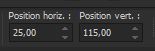
- Drücke das M zum deaktivieren
45. Öffne die Tube ‘’Renee_TUBES_BA2020
Decos 2’’ -Bearbeiten- Kopieren - Aktivieren Sie ihr Bild-Bearbeiten -Als neue Ebene einfügen
- Nicht mehr verschieben
- Ebenen- Neue Rasterebene
46. Auswahl- Auswahl laden/speichern - Auswahl laden aus Datei und wähle Auswahl: ‘’BA2020-9’’
47. Aktiviere Farbverlaufswerkzeug  – Füllen sie die Auswahl mit der VG-Farbe=4
– Füllen sie die Auswahl mit der VG-Farbe=4
Auswahl- Auswahl aufheben
48.
Effekte - Kanteneffekte- Nachzeichnen
49. Bild- Bilderrahmen und wähle ''Bonne-année 2020 cadre ‘’ mit diesen Einstellungen
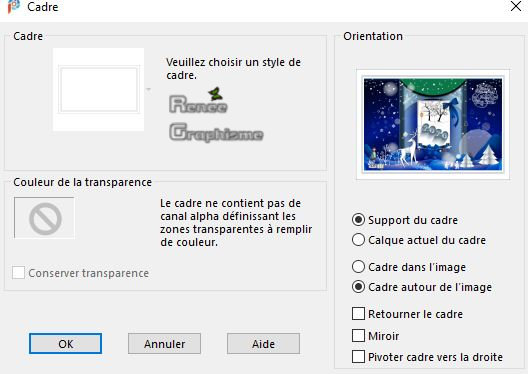
- Und OK
50. Ebenen- Zusammenführen- Alle zusammenfassen.
Speichern als JPG
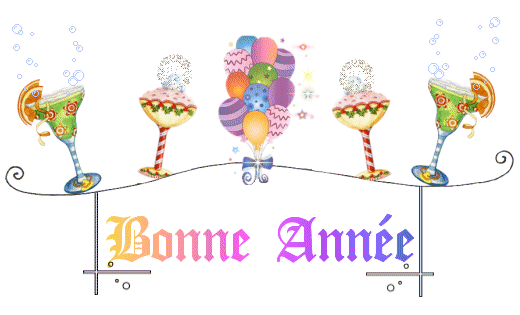
Ich hoffe es hat Ihnen genau soviel Spaß gemacht wie mir es zu schreiben.
Renée
Diese Lektion wurde von Renée geschrieben am 5/11 2019
Ausgabe
in 2019
*
Jede Ähnlichkeit wie mit anderen Lektionen ist rein zufällig .
* Vergessen sie bitte unsere Übersetzer , Tubers und Skripteverfasser nicht und bedanken sie sich für ihre mühevolle Arbeit.
Danke schön
*
|

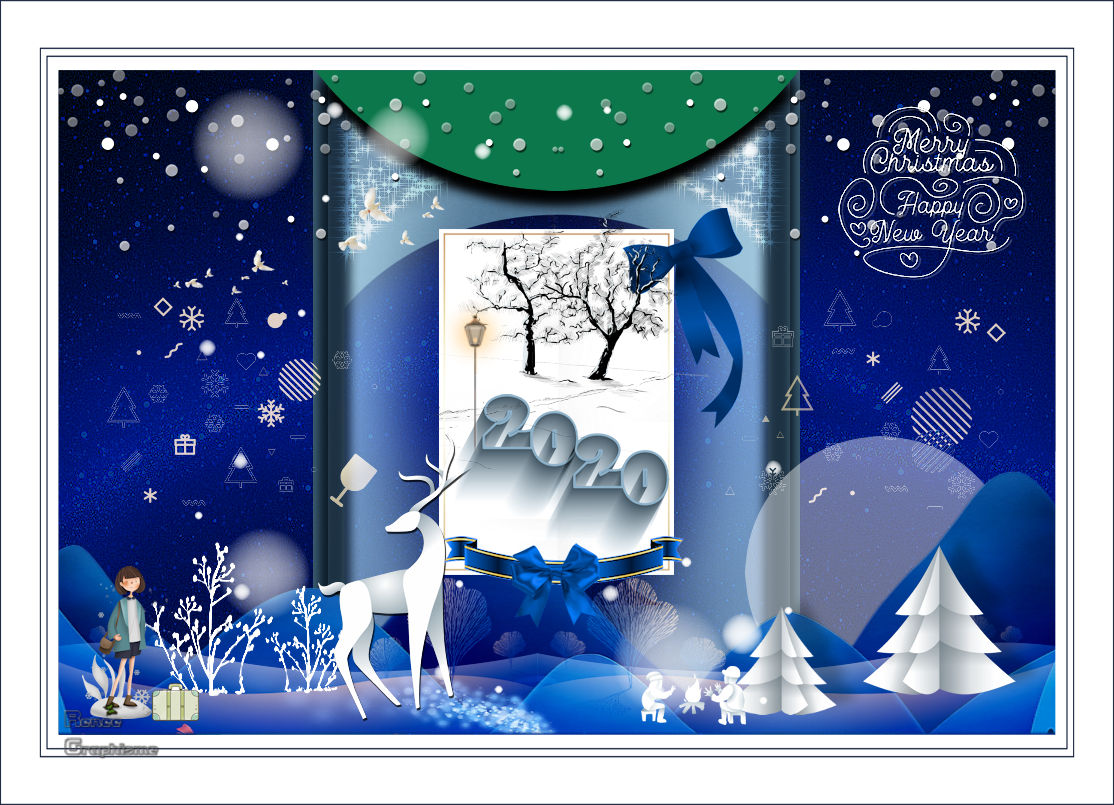
 Übersetzungen
Übersetzungen